Win7系統(tǒng)硬盤分區(qū)詳細教程
如今新買電腦都會預裝Win7系統(tǒng),往往硬盤只有C盤一個分區(qū),這樣用起來太不方便了,需要給硬盤重新分區(qū)才行。一提到分區(qū),很多用戶可能首先會想到PQ這樣的分區(qū)軟件,其實在Win7中,不需要使用任何第三方軟件,也不需要進入命令提示符敲打各種命令,在Windows界面下就可以用系統(tǒng)自帶工具進行分區(qū)。單擊“開始”按鈕,并右鍵單擊“開始”菜單中的“計算機”選項,在彈出的菜單中選擇“管理”。
本文引用地址:http://www.104case.com/article/202113.htm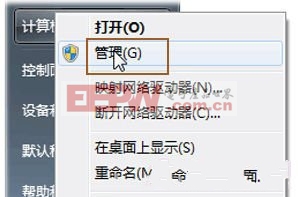
打開計算機管理菜單
如果當前用戶使用的是一個標準帳戶,會要求用戶輸入管理員帳戶憑據(jù)。
在彈出的“計算機管理”窗口中,在左邊導航欄中展開“存儲”項,單擊“磁盤管理”選項,這時會在右邊的窗格中加載磁盤管理工具。
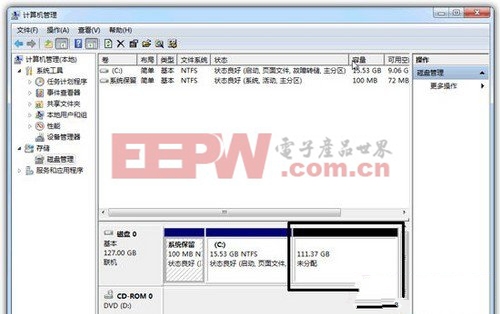
硬盤管理
單擊磁盤0(若是第二塊硬盤,則是磁盤1,以此類推)中的“未分配”空間,右鍵選擇“新建簡單卷”,會出現(xiàn)如下圖所示的“新建簡單卷向導”對話框。
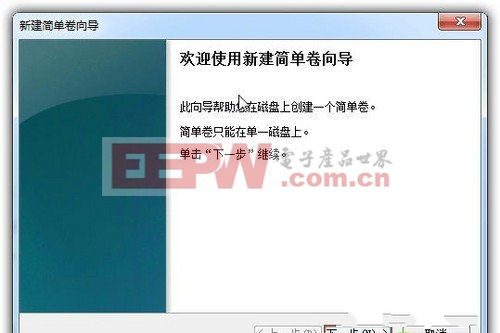
新建簡單卷向導
在“新建簡單卷”向導歡迎界面單擊“下一步”按鈕,會顯示設定分區(qū)大小的頁面,如下圖所示。
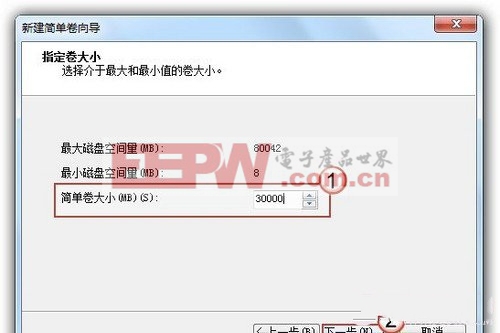
設置分區(qū)大小
Windows 允許用戶創(chuàng)建最小空間為8MB、沒有空間上限的分區(qū)(若有足夠的可分配空間),這里的單位為兆字節(jié)(MB),用戶可以根據(jù)磁盤的可分配空間和個人需要進行分配。
設置好分區(qū)大小后單擊“下一步”按鈕,會顯示分配驅動器號和路徑頁面,用戶需要設置一個盤符或路徑。
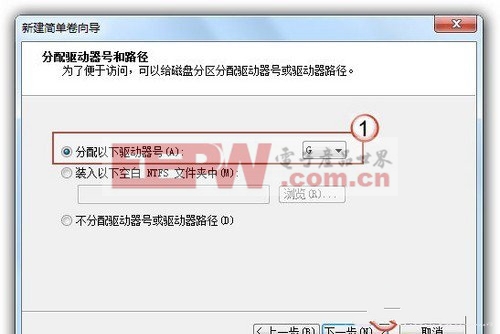
分配驅動器號
設置好分區(qū)的分配方式后,單擊“下一步”按鈕,會顯示分區(qū)的格式化頁面,要使分區(qū)可用,必須將分區(qū)進行格式化,在這一步可以對格式化做簡單的設置。
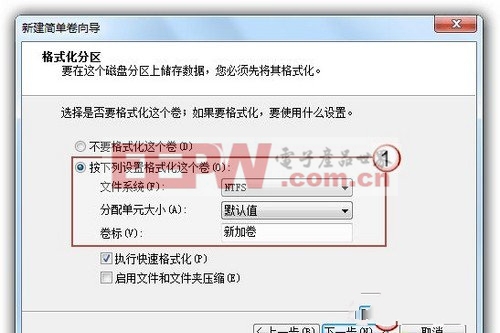
格式化設置
設置好格式化選項后單擊“下一步”按鈕,會顯示“新建簡單卷向導”的完成頁面。這里將顯示用戶選擇的創(chuàng)建分區(qū)的設置。
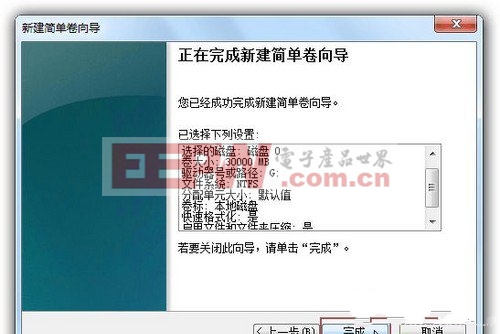
完成分區(qū)創(chuàng)建
如果設置有誤,單擊“上一步”按鈕,返回相應的步驟進行重新設置。
在確認無誤后,單擊“完成”按鈕,系統(tǒng)便會為物理磁盤創(chuàng)建分區(qū)。當分區(qū)創(chuàng)建好后,系統(tǒng)會自動連接新的分區(qū),將有可能顯示圖所示對話框,用戶可以根據(jù)需要選擇操作或是關閉該對話框。

檢測到新磁盤分區(qū)
在某些情況可能需要調整C盤的總容量,比如在剛購買的預裝好 Windows 7 操作系統(tǒng)的筆記本。如果只有一個C盤分區(qū),并且該分區(qū)的容量都很大,導致其他可分配的磁盤空間減少,這時可以通過磁盤管理工具中的“壓縮”功能來解決問題。
在磁盤管理的界面選中C盤分區(qū),并右鍵單擊選擇“壓縮卷”選項。
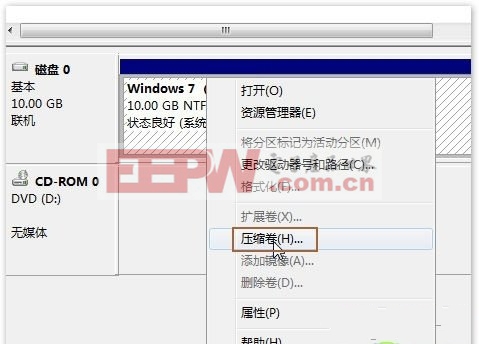
壓縮卷
這時磁盤工具會自動檢查所選擇的分區(qū)可用于壓縮的空間,所用的時間與計算機的硬件性能及磁盤空間。

查詢可壓縮空間
在完成檢查后會顯示“壓縮”對話框,會顯示當前分區(qū)的總大小、可用于壓縮的空間以及輸入要壓縮的空間和壓縮之后的總大小。
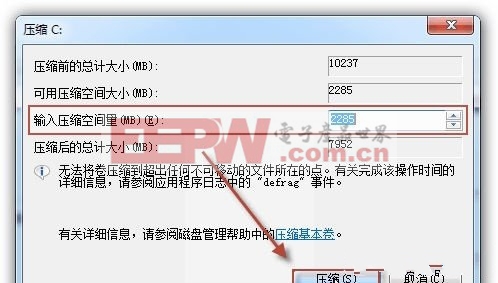
輸入壓縮空間量



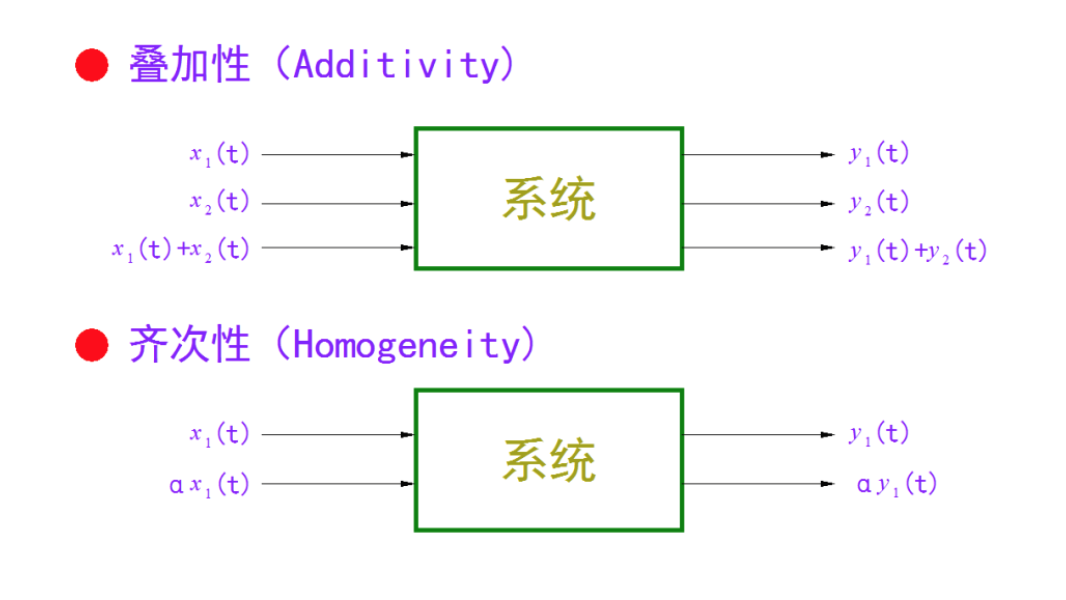
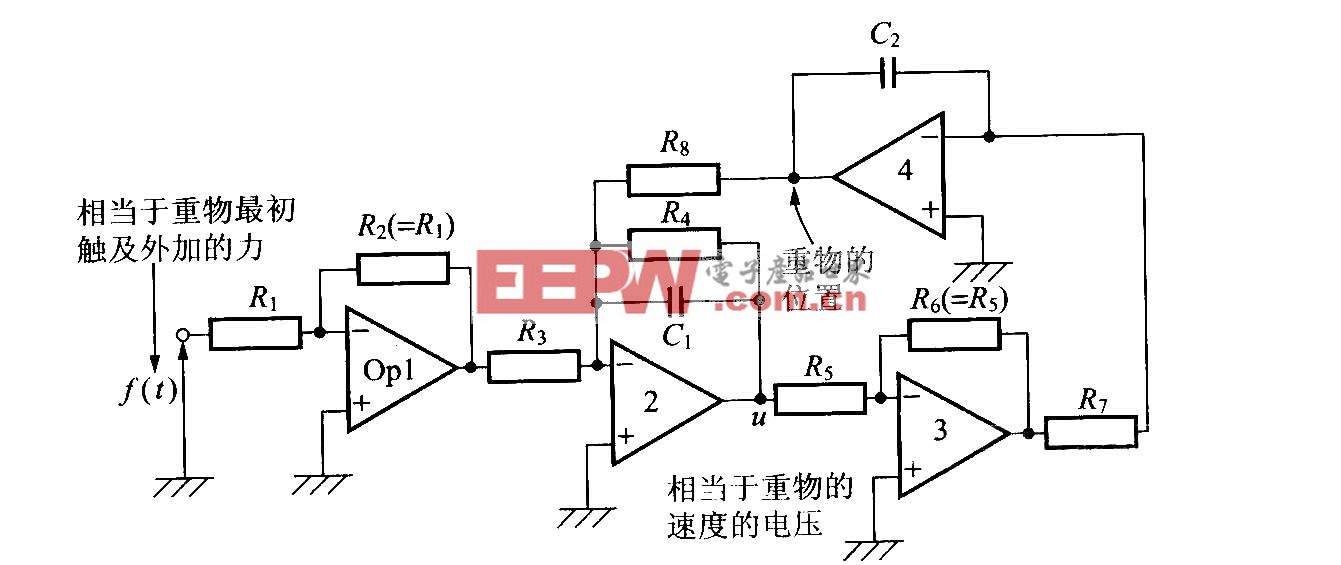

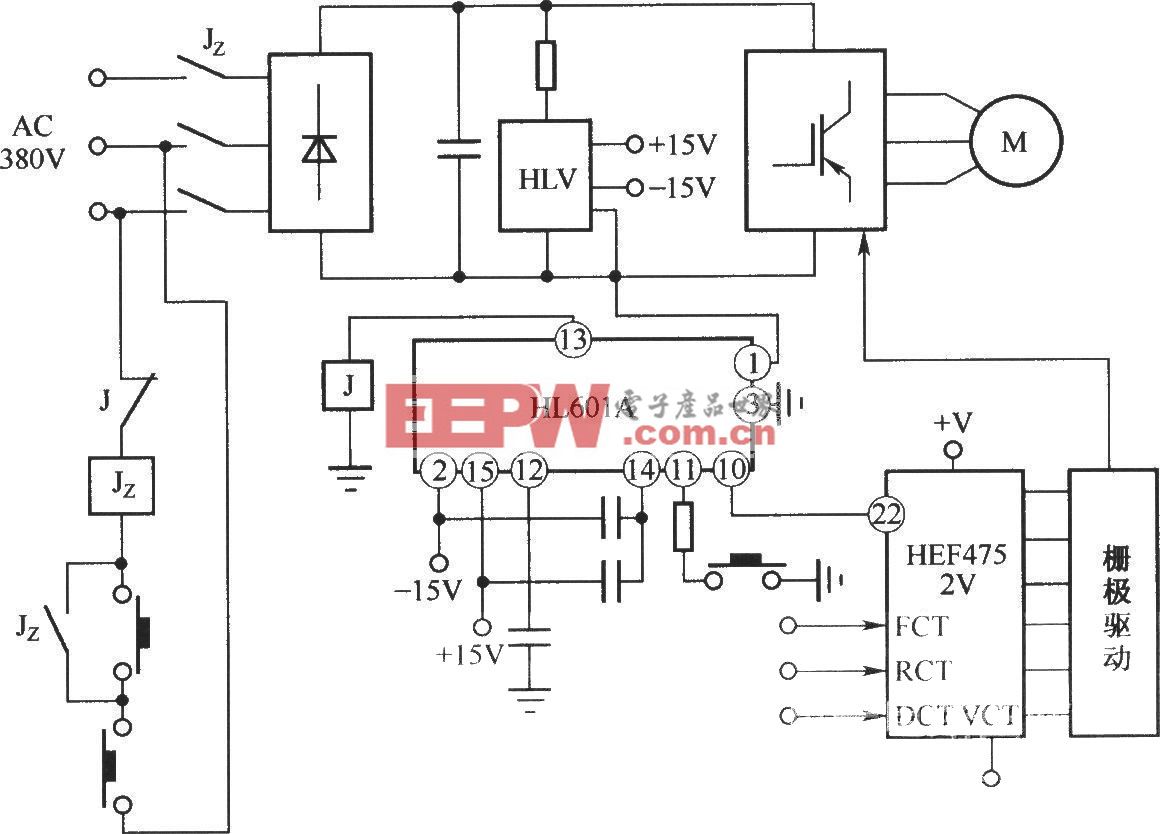


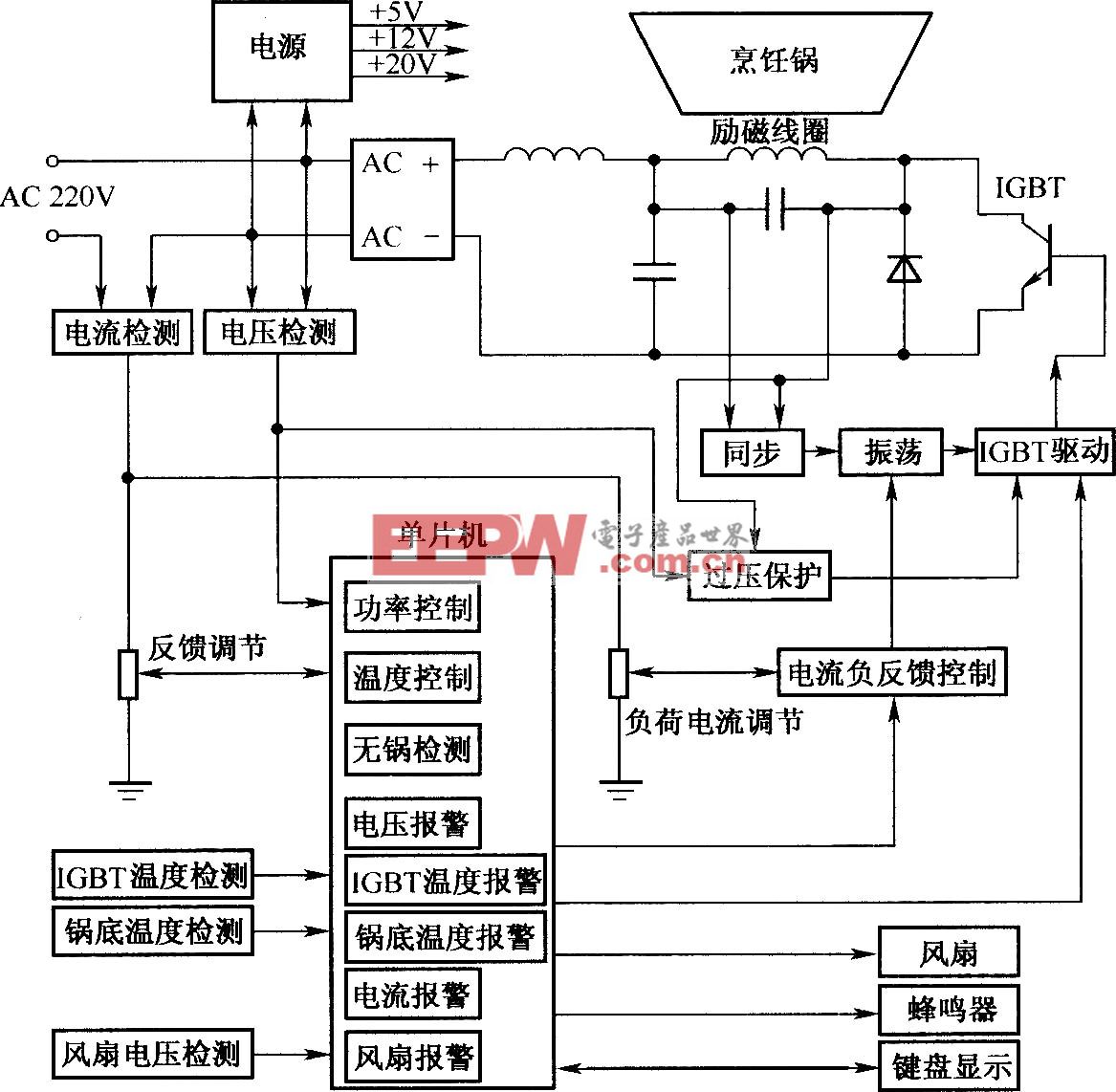

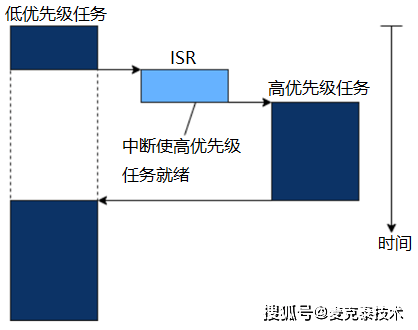
評論